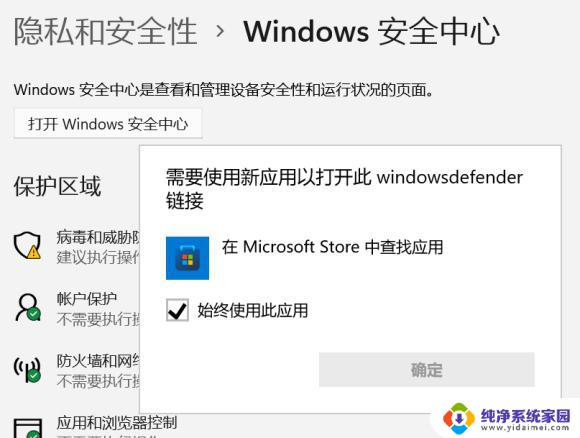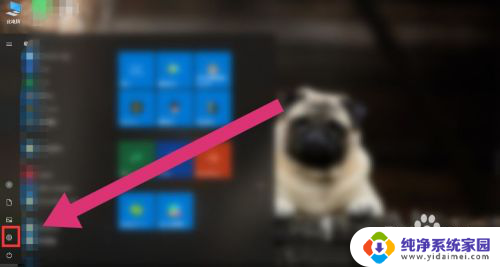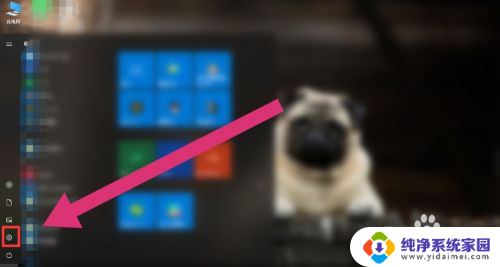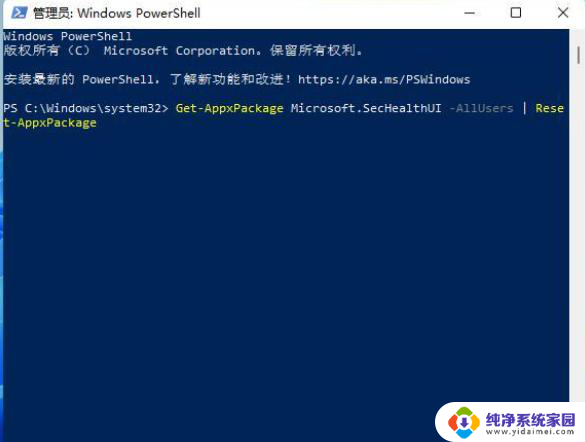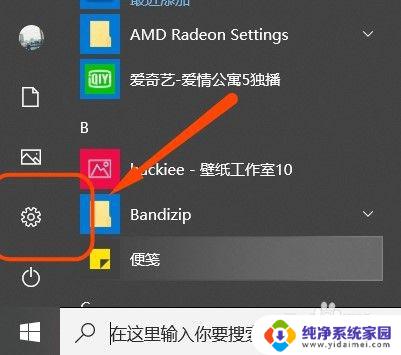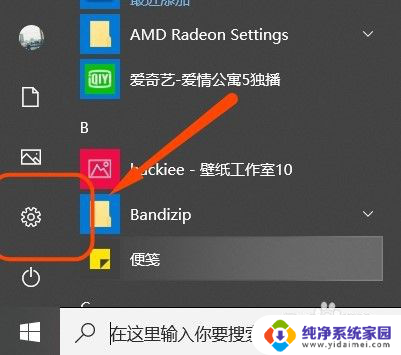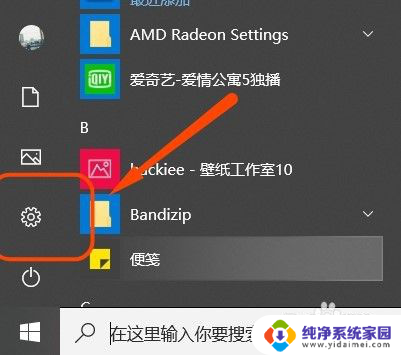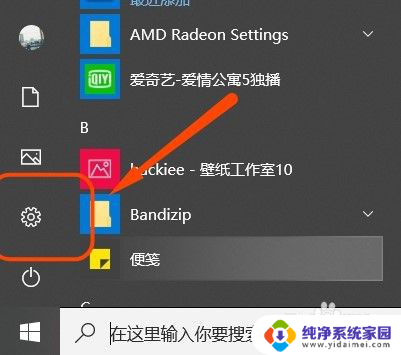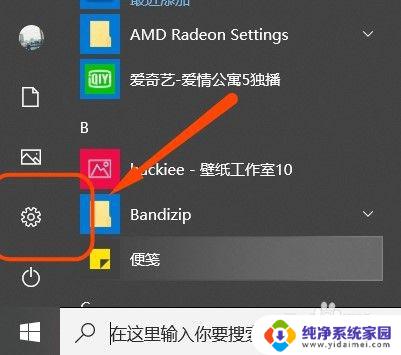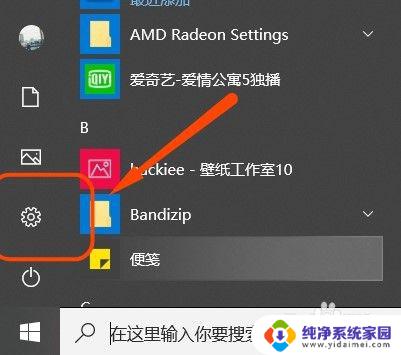windows安全中心怎么打开不了 Win10安全中心无法打开怎么办
更新时间:2023-11-05 10:38:48作者:jiang
windows安全中心怎么打开不了,在使用Windows 10操作系统时,有时可能会遇到无法打开Windows安全中心的情况,Windows安全中心作为一个重要的安全工具,用于监控和保护我们的计算机,如果无法打开,可能会对我们的系统安全造成一定的影响。当我们遇到无法打开Win10安全中心的问题时,应该如何解决呢?本文将就此问题进行探讨,并提供一些可行的解决方法。
步骤如下:
1.如图所示:首先点击屏幕左下角的“开始”图标。
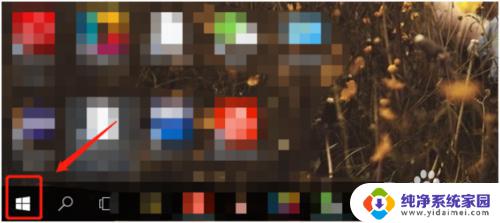
2.如图所示:打开【运行】,在运行中输入【services、msc】。
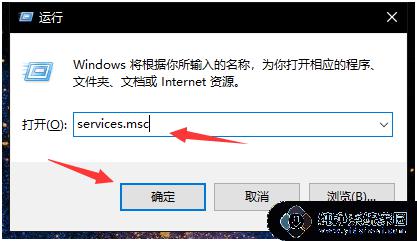
3.如图所示:打开的所有系统服务列表中,找到SecurityCenter服务项。双击它。
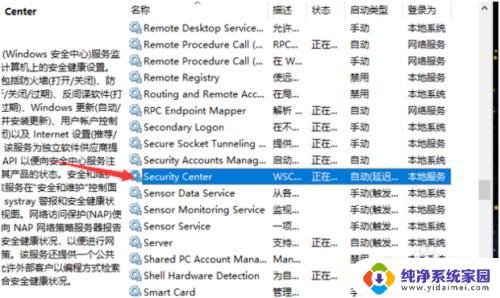
4.如图所示:然后点击启动。
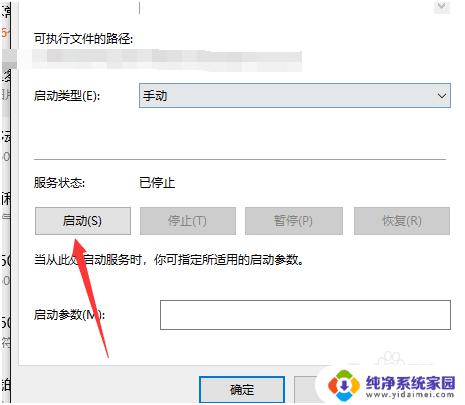
5.如图所示:将启动类型改成自动。
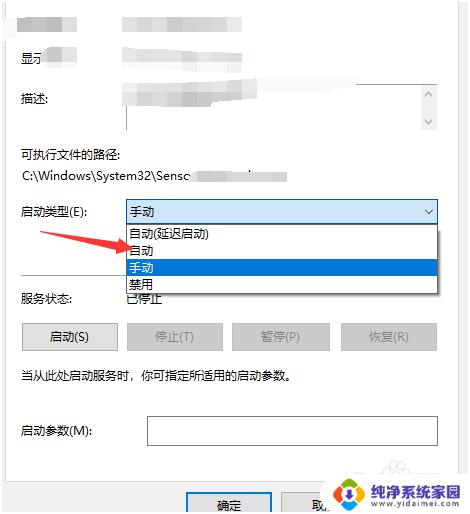
6.如图所示:这样就完成了。
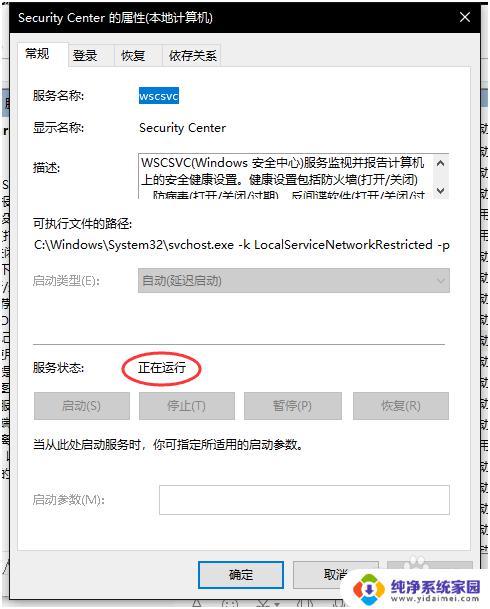
以上是关于如何打开Windows安全中心的全部内容,如果您不知道如何操作,请根据本文提供的方法进行操作,希望本文对您有所帮助。